
[wordpress] Sauvegardez votre base de données avec DB Backup
WP DB Backup est un plug-in très pratique qui va vous permettre de sauvegarder automatiquement et régulièrement votre base de données WordPress.
Ce plug in peut même vous envoyer automatiquement par mail la sauvegarde. Ce qui permet d’avoir une sauvegarde à un autre endroit en cas de gros problèmes avec son serveur, une mauvaise manipulation ou plus simplement de dupliquer son site en local…
Il est assez surprenant d’ailleurs que ce genre de plugin ne soit pas fournit à l’installation de WordPress.

Au moment de l’écriture de cet article ce plugin est disponible en version 2.2.2 et est 100% compatible d’après son auteur avec la version 3.0.1 de wordpress.
Installation
Vous pouvez télécharger directement le plung in ici -> WP DB BACKUP. Puis décompresser l’archive dans « wp-content/plugins » grâce a votre logiciel FTP.
Ou vous pouvez utiliser l’interface admin (backoffice) de wordpress qui se chargera de le télécharger et de l’installer automatiquement.
Vérifiez par contre que vous avez les droits en écriture dans le répertoire « wp-content/plugins« .
Pour cela à l’aide de votre logiciel FTP donnez les droits 777 ou a+w (chmod 777).
Pensez après l’installation à restreindre les droits. (Un chmod 755)…
Le plug in va créer le répertoire « backup-fcbc3 » (« wp-content/backup-fcbc3/« ) qui devra avoir les droits en écriture.
Configuration
Après activation du plugin dans la partie back office, dans la rubrique Outils vous verrez la nouvelle option Backup disponible.
Dans la page de cette option 3 rubriques sont disponibles:
- Tables
Qui vous permet de choisir quelles tables doivent être sauvegardées.
Vous pouvez ici exclure les messages notés comme spam histoire d’alléger votre sauvegarde.
- Backup Options
Ici vous pouvez faire une sauvegarde immédiate de votre bases de données.
Au choix :
– dans le répertoire « backup-fcbc3 » que vous avez créé précédemment.
– en téléchargeant à la fin de la sauvegarde l’archive.
– en envoyant la sauvegarde au mail spécifié.
- Scheduled Backup
C’est la rubrique la plus intéressante puisque ici vous pourrez automatiser la sauvegarde.
Dans la colonne « Schedule » choisissez la fréquence à laquelle doit être faite la sauvegarde (de jamais à une fois par semaine). Personnellement je me contente d’une sauvegarde par semaine.
Rentrez le mail à qui doit être envoyé la sauvegarde (par défaut celui de l’administrateur du site).
Vous pouvez ajouter dans la colonne « Tables to include in the scheduled backup » des tables qui ne sont pas sauvegarder par défaut par le plugin. (Si votre base de données n’est pas très lourde autant les rajouter).
Puis cliquez sur le bouton « Schedule backup ».
Votre sauvegarde est programmée.
Vous pouvez changer à tout moment à quelle heure (et à quel jour) le prochain backup doit être réalisé en cliquant sur le bouton Change. Il vous suffit alors de mettre une nouvelle heure / jour. (Personnellement j’ai programmé la sauvegarde à 5h00 du matin comme ca je ne risque pas de ralentir mon site).
Bonne sauvegarde.
PS:
On vient de me demander comment changer l’heure de sauvegarde de la base de données.
Pour cela allez dans la partie back office, dans la rubrique Outils , menu backup.
Cherchez la ligne « Next backup » dans la rubrique « Scheduled Backup ».
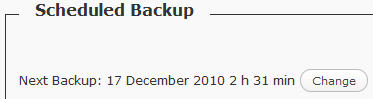
Cliquez sur le bouton « change »:
Vous allez pouvoir modifier la date et l’heure du prochain backup.
– Cette date et cette heure correspondent à la date et à l’heure de la prochaine sauvegarde.
– Ce champs se programme automatiquement lors à chaque sauvegarde.
Ici nous avons un petit bug d’affichage, la date s’affiche au format « franglais » (exemple 17 December 2010 2 h 31 min) mais le programme ne sait enregistrée qu’une date au format court (Exemple 17 December 2010 2:31)
Il faut donc bien saisir votre nouvelle heure de sauvegarde sous ce format « Jour mois_en _anglais année heure:minute ».
Cliquez sur le bouton « save »
Et voila dorénavant la sauvegarde de la bdd se fera à la nouvelle heure que vous avez saisie.
Si vous souhaitez en apprendre plus sur votre base de données WP :
[WORDPRESS] Modèle conceptuel de données de WordPress


Vous avez vraiment testé ça ? Moi, mon site est aussi sous « mystique » et wp-db-backup a planté deux fois le site. D’après plusieurs forums, c’est un bug connu.
Bonjour Orninq,
Personnellement j’utilise WordPress Database Backup depuis maintenant 3 mois sans aucun problème.
J’utilise
WordPress 3.0.1.
WordPress Database Backup version 2.2.2
Mystique 2.3.1
Quel est ton message d’erreur?
Que veux tu dire par « planté »? Tu as eu un problème lors d’une tentative de restore?
Ci dessous l’entête d’un fichier de sauvegarde:
# WordPress MySQL database backup
#
# Generated: Saturday 13. November 2010 22:19 UTC
# Hostname: localhost
# Database: `xxxxxx`
# ——————————————————–
# ——————————————————–
# Table: `wp_comments`
# ——————————————————–
#
# Delete any existing table `wp_comments`
#
DROP TABLE IF EXISTS `wp_comments`;
#
# Table structure of table `wp_comments`
#
….
Comment faîtes-vous pour programmer une sauvegarde à 5h du matin? Moi j’ai effectué ma première sauvegarde à 16h30, et il m’annonce que la prochaine se fera automatiquement à 16h30, la semaine prochaine!
Tu t’es levé à 5h00 du matin pour faire cette opération :p ??
Bonjour Antoine,
J’ai modifié mon article pour répondre à ta question.
En gros, il faut chercher la ligne « Next backup » dans la rubrique « Scheduled Backup » et saisir l’heure au bon format.
++